位置: IT常识 - 正文
vue3.0-axios拦截器、proxy跨域代理(vue axios 拦截器)
编辑:rootadmin目录
1. vue-cli
1)vue-cli
2)安装vue-cli
①解决Windows PowerShell不识别vue命令的问题
3)创建项目
4)基于vue ui创建vue项目
5)基于命令行创建vue项目
2. 组件库
1)vue组件库
2)vue组件库和bootstrap的区别
3)最常用的vue组件库
4)ELement UI
①在vue2的项目中安装element-ui
②引入element-ui
③完整引入
④按需引入
⑤把组件的导入和注册封装为独立的模块
3. axios拦截器
1)在vue3的项目中全局配置axios
2)在vue2的项目中全局配置axios
3)拦截器
4)配置请求拦截器
①请求拦截器-Token认证
②请求拦截器-展示Loading效果
5)配置响应拦截器
①响应拦截器-关闭Loading效果
4. proxy跨域代理
1)接口的跨域问题
2)通过代理解决接口的跨域问题
3)在项目中配置proxy代理
1. vue-cli1)vue-cli
推荐整理分享vue3.0-axios拦截器、proxy跨域代理(vue axios 拦截器),希望有所帮助,仅作参考,欢迎阅读内容。
文章相关热门搜索词:vue axios拦截器怎么用,vuerouter拦截器,vue ajax拦截器,vuerouter拦截器,vuerouter拦截器,vue ajax拦截器,vue axios 拦截器,vue axios 拦截器,内容如对您有帮助,希望把文章链接给更多的朋友!
vue-cli(vue脚手架)是vue官方提供的、快速生成vue工程化项目的工具。
官方首页:Vue CLI
特点:
开箱即用基于webpack功能丰富且易于扩展支持创建vue2和vue3的项目2)安装vue-clivue-cli是基于Node.js开发出来的工具,因此需要使用npm将它安装为全局可用的工具:
①解决Windows PowerShell不识别vue命令的问题3)创建项目4)基于vue ui创建vue项目步骤1:在终端下运行vue ui命令,自动在浏览器中打开创建项目的可视化面板:
步骤2:在详情页面填写项目名称:
步骤3:在预设页面选择手动配置项目:
步骤4:在功能页面勾选需要安装的功能(Choose Vue Version、Babel、CS预处理器、使用配置文件)
步骤5:在配置页面勾选vue版本和需要预处理器:
步骤6:将刚才所有的配置保存为预设(模板),方便下一次创建项目时直接复用之前的配置:
步骤7: 创建项目并自动安装依赖包:
vue ui的本质:通过可视化的面板采集到用户的配置信息后,在后台基于命令行的方式自动初始化项目:
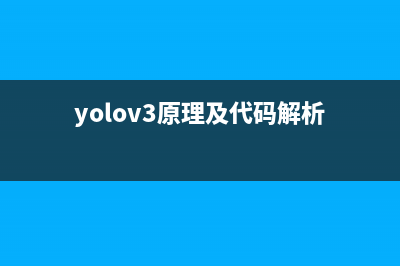
项目创建完成后,自动进入项目仪表盘:
5)基于命令行创建vue项目步骤1:在终端下运行vue create demo2命令,基于交互式的命令行创建vue的项目
步骤2:选择要安装的功能
步骤3:使用上下箭头选择vue的版本,并使用回车键确认选择
步骤4:使用上下箭头选择要使用的CSS预处理器,并使用回车键确认选择
步骤5:使用上下箭头选择如何存储插件的配置信息,并使用回车键确认选择
步骤6:是否将刚才的配置保存为预设
步骤7:选择如何安装项目中的依赖包:npm
步骤8:开始创建项目并自动安装依赖包:
2. 组件库 1)vue组件库
开发者可以把自己封装的vue组件整理、打包、并发布为npm的包,从而供其他人下载和使用,这种可以直接下载并在项目中使用的现成组件,就叫做vue组件库。
2)vue组件库和bootstrap的区别二者之间存在本质的区别:
bootstrap只提供的纯粹的原材料(CSS样式、HTML结构以及JS特效),需要由开发者做进一步的组装和改造vue组件库是遵循vue语法、高度定制的现成组件,开箱即用3)最常用的vue组件库PC端:
ElementUI:Element - The world's most popular Vue UI frameworkView UI:iView - A high quality UI Toolkit based on Vue.js移动端:
Mint UI:Mint UIVant:Vant 3 - Mobile UI Components built on Vue4)ELement UIElement UI是饿了么前端团队开源的一套PC端vue组件库。支持在vue2和vue3的项目中使用:
vue2:Element - The world's most popular Vue UI frameworkvue3:一个 Vue 3 UI 框架 | Element Plus①在vue2的项目中安装element-ui运行终端命令 npm i element-ui -S
②引入element-ui开发者可以一次性完整引入所有的element-ui组件,或是根据需求,只按需引入用到的element-ui组件:
完整引入:操作简单,但是会额外引入一些用不到的组件,导致项目体积过大按需引入:操作相对复杂一些,但是只会引入用到的组件,能起到优化项目体积的目的③完整引入在main.js中写入以下内容:
import Vue from 'vue'import App from './App.vue'// 1.完整引入element ui的组件import ElementUI from 'element-ui'// 2.导入element ui组件的样式import 'element-ui/lib/theme-chalk/index.css'// 3.把ElementUI注册为vue组件,注册之后即可在每个组件中直接使用element ui的组件Vue.use(ElementUI)Vue.config.productionTip = falsenew Vue({ render: h => h(App),}).$mount('#app')④按需引入借助babel-plugin-component,可以只引入需要的组件,以达到减小项目提及的目的。
安装babel-plugin-component:npm install babel-plugin-component -D修改根目录下的babel.config.js配置文件,新增plugin节点:module.exports = { presets: [ '@vue/cli-plugin-babel/preset' ], "plugins": [ [ "component", { "libraryName": "element-ui", "styleLibraryName": "theme-chalk" } ] ]}只希望引入部分组件,比如Button,那么需要在main.js中写入:import { Button } from 'element-ui'Vue.use(Button)⑤把组件的导入和注册封装为独立的模块在src目录下新建element-ui/index.js模块,并
上一篇:安装运行vue-element-admin的报错问题-解决办法(安装运行所需环境怎么填)
下一篇:【2】YOLOv8原理解析:重新定义实时目标检测的速度和精度(yolov3原理及代码解析)






















